Esta publicación hablará sobre:
¿Qué es el comando 'git revert' en Git?
El ' git revertir El comando ” se utiliza para eliminar los cambios en el historial de confirmación de un repositorio de Git. Toma el hash SHA de confirmación particular, revierte los cambios realizados desde esa confirmación y genera un nuevo ' revertir cometer ' comprometerse. Además, el puntero HEAD se actualiza y apunta a la nueva confirmación de reversión, lo que la convierte en la punta de la rama de trabajo actual.
¿Cómo 'git revert' Confirmar cambios en Git?
Para revertir cualquier cambio de confirmación específico, siga las instrucciones proporcionadas:
- Navegue al repositorio local de Git.
- Enumere el contenido del repositorio actual y elija el archivo que debe revertirse del repositorio de Git.
- Vea el historial de registro de Git y seleccione el hash SHA de confirmación particular.
- Ejecute el “ git revert
' dominio.
Paso 1: Mover al repositorio de Git
Inicialmente, utilice el “ cd ” y vaya al repositorio local de Git en particular:
cd 'C:\Usuarios \norte azma\Git\Coco'
Paso 2: Enumere el contenido existente
Para enumerar el contenido del repositorio, ejecute el comando ' ls ' dominio:
ls
De la salida dada, hemos seleccionado el ' file1.py ” archivo para su posterior procesamiento:
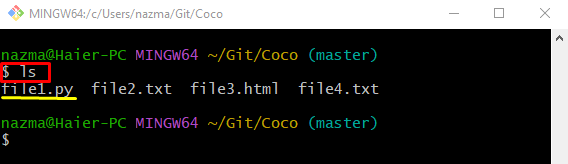
Paso 3: verifique el historial de registro de Git
Ejecute el “ git reflog. Comando para ver el historial de registro del repositorio actual:
git reflog .Aquí, hemos seleccionado el “ 59bd8e1 'commit SHA hash para revertir este compromiso:
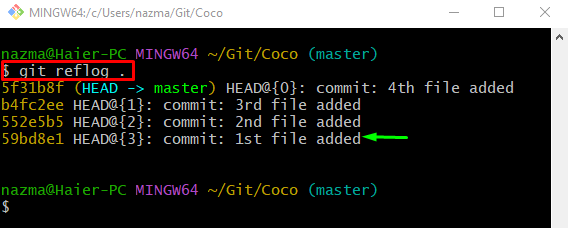
Paso 4: revertir cambios de confirmación
Para revertir los cambios de confirmación seleccionados, ejecute el ' git revertir ' dominio:
git revertir 59bd8e1Cuando se haya ejecutado el comando anterior, se abrirá el editor de texto predeterminado. Agregue un mensaje de confirmación, guarde los cambios y cierre el editor de texto. Por ejemplo, hemos escrito el ' Revertir '1er archivo agregado' ” como el mensaje de confirmación:
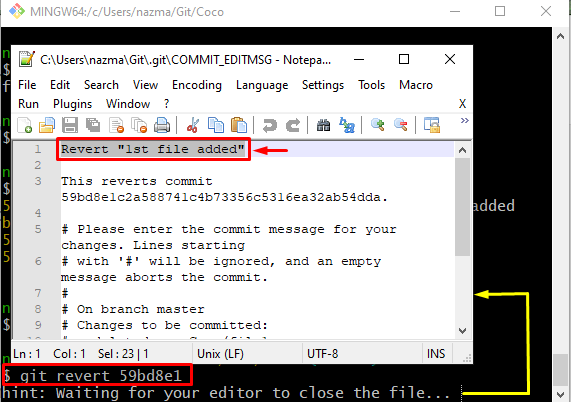
Como puede ver, todos los cambios que existen en la confirmación en particular se han eliminado con éxito:
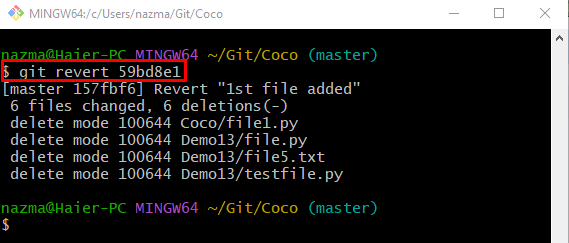
Paso 5: Verifique la operación de reversión
Para asegurarse de que los cambios particulares se revierten o no, utilice el ' git reflog. ' dominio:
git reflog .Como puede ver, HEAD apunta a la confirmación más reciente, lo que indica que los cambios de confirmación se han revertido:
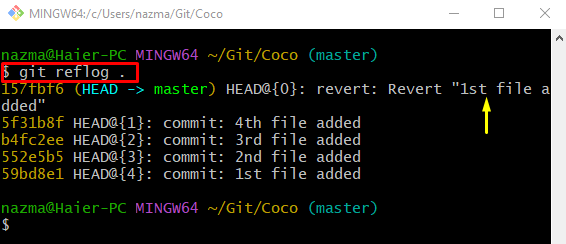
¡Eso es todo! Hemos recopilado los detalles sobre el “ git revertir Comando en Git.
Conclusión
El ' git revertir El comando ” se utiliza para revertir cambios de confirmación específicos. Para hacerlo, navegue hasta el repositorio local de Git y enumere el contenido del repositorio actual. Luego, vea el historial de registro de Git y seleccione el hash SHA de confirmación particular. Después de eso, ejecute el “ git revert